Reglas para imprimir documentos en la impresora.
La impresión es uno de los procesos más simples asociados con los equipos informáticos. Sin embargo, también alberga muchas sorpresas interesantes, que incluso los usuarios experimentados no conocen. Estamos listos para revelar algunos de ellos.
Contenido
Trabajar con texto
Por lo general, el usuario escribe texto en MS Word o el bloc de notas incorporado desde una computadora (desde una computadora portátil). Para llevar a cabo su plan se recomienda de dos maneras simples.
- Ir a través de las pestañas "Archivo" - "Imprimir" - "Configuración".
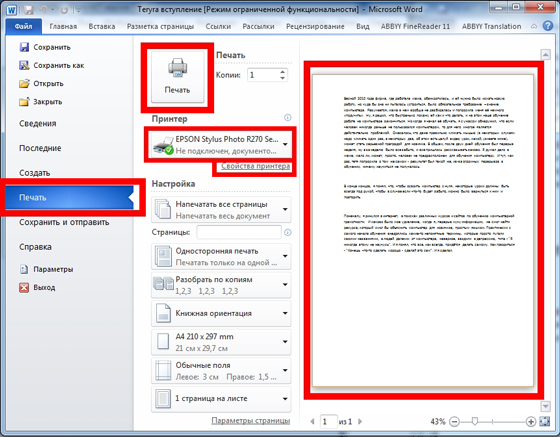
- Use las "teclas de acceso rápido" (simultáneamente presione Ctrl y P), que le permitirán prescindir de las configuraciones del menú superior.
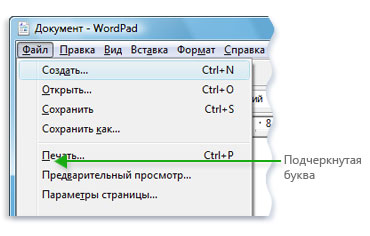
Antes de enviarlo se recomienda prestar atención a vista previacuya función del mismo nombre se muestra con el texto a la derecha.Estos ajustes pueden ser útiles:
- especifique el número requerido de copias;
- selección de una sección separada de texto o páginas para imprimir;
- tipo (impresión a una cara o a doble cara);
- orientación (retrato o paisaje);
- formato requerido (normalmente A3, A4, A5 son estándar);
- Tamaños de campo y otros parámetros.
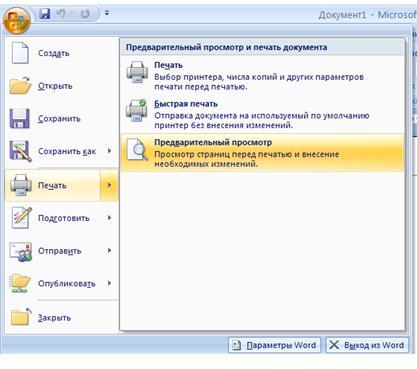
Si no se hace todo esto, entonces, por defecto, se imprimirá un documento de tamaño A4 con orientación vertical en la cantidad de una copia.
Un documento de texto también puede ser presentado en una Formato PDF. Para abrirlo, debe instalar un lector de Adobe gratuito en su computadora. Si no hay ninguno, puede imprimir arrastrando el archivo pdf directamente al navegador. Entonces los comandos de "Archivo" que ya conocemos son "Imprimir". Queda por seleccionar la impresora y, si es necesario, realizar los ajustes para el rango de páginas.
Para mostrar la configuración de impresión real para el usuario, simplemente haga clic en "Propiedades" y seleccione la calidad de impresión, su color y ajuste el diseño.
Existen otras características de impresión a través del programa Adobe Reader.
- Las portadas se pueden imprimir a través de la ventana "Cubrir".
- En la pestaña "Calidad" hay un modo económico que ayuda a reducir el consumo de tóner. Y para ahorrar papel, los comandos "Diseño" - "Tipo de impresión", puede seleccionar la opción "Doble cara". Solo presionará "Imprimir".
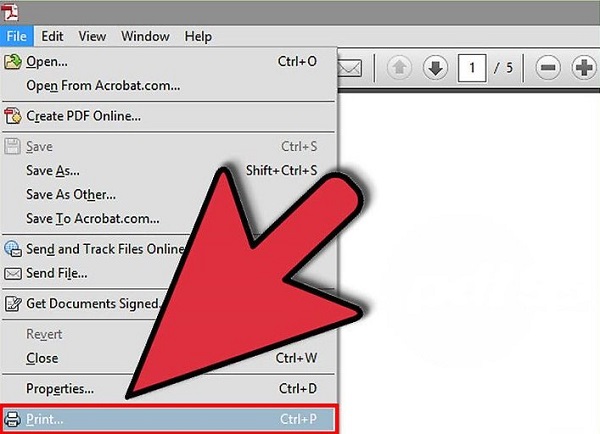
Cómo imprimir una foto o foto
Las imágenes se emiten desde la computadora de una manera ligeramente diferente. En primer lugar, se trata de la adquisición. papel fotográfico especial. Puede ser brillante o mate. Lo principal es que la calidad diferirá del resultado obtenido en papel normal.
Después de seleccionar la imagen, puede comenzar a imprimirla.
- Haga clic en la imagen con el botón derecho y seleccione "Imprimir". Siguiendo esta acción se abrirá el asistente de impresión.
- Secuencia adicional: "Siguiente" - "Configuración de impresión" - "Medios" - "Papel fotográfico" (aquí ponemos "Mejor calidad") - "Siguiente".
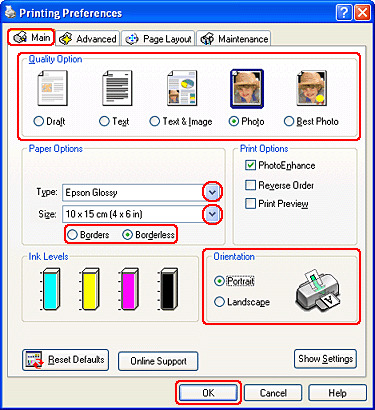
- Vale la pena prestar atención al menú de la derecha: el tamaño de la foto que se va a imprimir se indica allí. Muestras de ejemplos visuales se proporcionan en el menú.
- Si después de este usuario todo se arregla en la vista previa, seguirá siendo la última vez que haga clic en "Siguiente" para imprimir una foto o imagen.
Imprimiendo directamente desde internet
A veces no hay tiempo para copiar y guardar información interesante de Internet en un archivo separado, y el usuario decide imprimirla directamente desde el navegador. A veces, esta solución es óptima, dado que en MS Word es posible que todo el texto se muestre de manera incorrecta, por lo que el contenido general del resultado todavía tendrá que editarse. Sin embargo, la impresión en línea también tiene sus propios "escollos". Vale la pena conocerlos mejor.
Cualquier página web estándar contendrá no solo texto, sino que también hay materiales extraños (anuncios, enlaces, imágenes). Si desea obtener solo el texto impreso, debe seleccionarlo con el botón izquierdo del ratón, manteniéndolo así hasta el final del documento.
Además, mientras mantiene el mouse de la computadora, debe presionar simultáneamente la combinación de las teclas "Ctrl" y "P" que ya nos son familiares. Esta combinación abrirá una ventana especial: el usuario mostrará la configuración de impresión en ella. Los comandos pueden variar para cada navegador. Damos algoritmos detallados para los 5 mejores más populares.
Google Chrome
Puede imprimir desde Google Chrome desde una computadora después de configurar dichos comandos.
- En el menú que aparece a la derecha se puede ver. área de vista previa. En el lado izquierdo hay todas las configuraciones que limpian la información adicional. Otro bono útil es una figura que mostrará el número requerido de hojas que se gastarán en dicha impresión.
- Hay opciones para seleccionar el número de copias, diseños y colores (o monocromo en blanco y negro).
- Para eliminar correctamente todos los elementos innecesarios, será suficiente marcar la casilla "Simplificar la página". Esta acción reducirá el número de páginas.
- La sección "Configuración avanzada" ayudará a mejorar la calidad de impresión: debe especificar una resolución de 600 ppp.
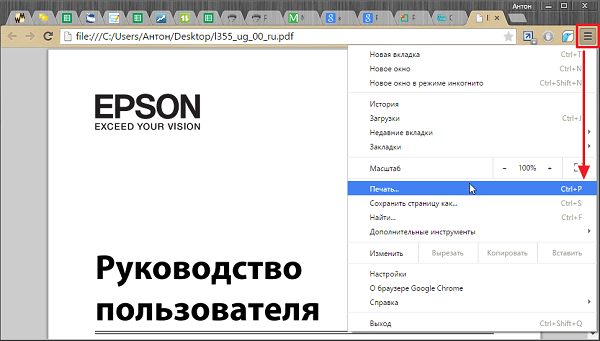
Ópera
Opera es similar en su configuración a "google": las reglas para trabajar en el cuadro de diálogo son las mismas. Adicionalmente, se recomienda utilizar las opciones:
- simplificar la página;
- Elige una calidad de al menos 600.
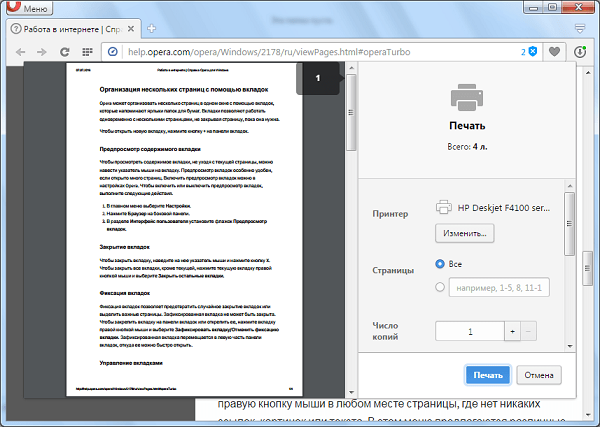
Yandex
La impresión a través de un navegador Yandex también es similar a las dos ya comentadas anteriormente. Sólo en la ventana emergente es para resaltar punto de simplificación del diseño - Se eliminarán los elementos innecesarios. A continuación, puede enviar el contenido a la impresora.
Mozilla Firefox
¿Necesitas imprimir desde el navegador Mozilla Firefox? Luego, en el cuadro de diálogo de impresión, debe prestar atención a las siguientes configuraciones.
- Lo más relevante es la pestaña sobre selección de fragmentos.
- Después de especificar el rango de impresión, será suficiente hacer clic en "Aceptar" para imprimir la información necesaria.
Internet Explorer
La impresión desde Internet con Internet Explorer es en muchos aspectos similar a Mozilla. Puedes personalizarlo así.
- Si es necesario imprimir solo el fragmento seleccionado, es necesario marcar la configuración de "Selección". O en contra de "Todos", si tiene la intención de imprimir el contenido.
- Presente aqui botón de inicio rápido. Si omite todas las configuraciones, comenzará a imprimir inmediatamente todo lo que se muestra en la pantalla.
Internet Explorer no se recomienda para imprimir, ya que puede imprimir texto junto con anuncios, incluso si este último no pretende sobresalir.
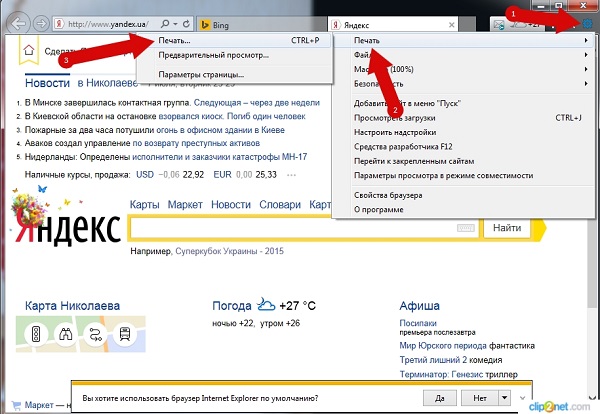
Cómo imprimir desde un teléfono inteligente
Trabajar con navegadores afecta indirectamente el problema de impresión desde el teléfono. Más precisamente, no hay problema con esto; hoy en día, ha aparecido una gran cantidad de servicios que ayudarán a enviar la información necesaria a la impresora directamente en modo en línea.
En caso de que no haya tecnología en la impresora. Bluetooth o Wi-fi, es necesario registrarse en Google Cloud Print. Esta tecnología de servicio le permitirá llevar a cabo sus planes desde cualquier lugar del mundo con una conexión a Internet. El servicio le permite trabajar con casi todos los dispositivos impresos que se producen actualmente, sin embargo, esta conexión se realiza mejor con Dispositivos listos para la nube. Pero la impresora más fácil se conecta a esta impresora "en la nube":
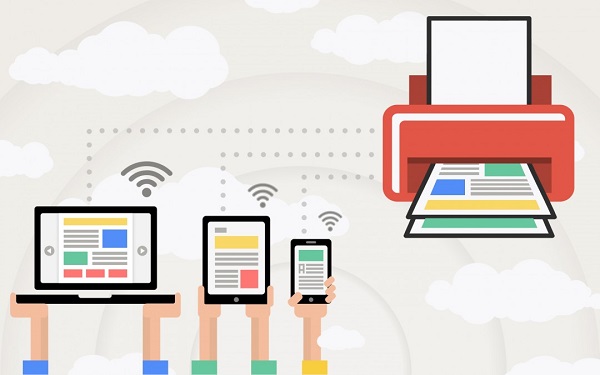
- lanza el navegador Google Chrome;
- En el menú de configuración, seleccione la opción avanzada;
- en la parte inferior debe encontrar "agregar una impresora";
- entonces debes iniciar sesión con tu cuenta de Google;
- será necesario "agregar una impresora" nuevamente, de lo contrario el usuario confirmará el registro
Es importante comprender que para que se produzca lo concebido, el equipo debe estar conectado a un dispositivo con conexión a Internet.
En el telefono Necesito hacer lo siguiente.
- Descargar al teléfono inteligente Cloud Print. Conéctate a él a través de una cuenta.
- Seleccione un archivo.
- Nuevamente elige tu impresora en la nueva pantalla.
- Mantener la configuración.
- Haga clic en el "avión de papel" - la información se imprimirá.
Cómo hacer impresión a doble cara
Algunos dispositivos modernos están equipados con la función de impresión en ambos lados de la hoja. Para ejecutarlo, necesitas hacer lo siguiente.
- En la parte superior derecha del documento, haga clic en el ícono de Office, y llegaremos a la sección necesaria. Seleccione "Imprimir", que abrirá la ventana ya familiar (también puede iniciar la combinación ctrl + p).
- Seleccione "Propiedades", que abre una ventana que distingue entre diferentes modelos.Si hay una impresión a doble cara (o llamada "Imprimiendo en ambas caras de la hoja", "Imprimiendo con una vuelta"), entonces será suficiente para activarlo.
- En ausencia de tal marca, la función "Impresión dúplex" está marcada en el cuadro de diálogo. Después de las impresiones de las páginas ubicadas en un lado de la hoja, en el documento de Word se mencionará la necesidad de girar el resultado obtenido y devolverlo a la bandeja de alimentación.
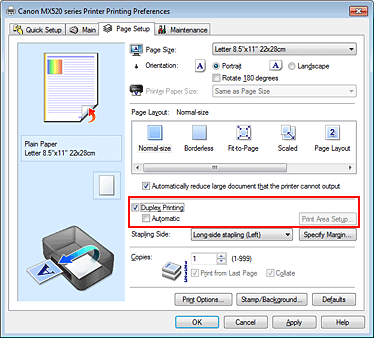
Hay uno mas modo manual Impresión desde dos lados, que consiste en enviar una a una todas las páginas impares y luego impares de un documento. Pero en este caso, no se excluye un gran porcentaje de errores (especialmente con un gran número de hojas). Por supuesto, puede seleccionar solo páginas pares o impares: esta opción está presente en la pestaña "Habilitar", que aparece en la esquina inferior izquierda del mismo cuadro de diálogo de impresión.
Puede ver si el dispositivo puede realizar la impresión a doble cara en los comandos "Archivo" - "Imprimir" - "Parámetros". En dispositivos MFP soportará automáticamente esta característica. Entre estos modelos se pueden destacar, por ejemplo, Canon Pixma mg3140: fácil de usar y proporciona impresión, escaneo y fotocopiado en un solo dispositivo.
Para que dicha impresión se produzca sin la participación humana, se puede utilizar un dúplex en conjunto: este es el método por el cual el papel, después de imprimir en un lado, pasa la ruta de retorno en la impresora sin girarlo.
Libro propio
Hablando de impresión a doble cara, resulta que es bastante posible imprimir su propio libro, sin recurrir a los servicios de los talleres de impresión. Además, esto se puede hacer tanto a través de la configuración de la impresora como en el propio documento de Word.
La única advertencia es que no se recomienda hacer más de 80 páginas en un folleto de este tipo, de lo contrario será un inconveniente de atar.
Listado en forma de libro. a través de la configuración de la impresora El tipo de láser se produce de la siguiente manera.
- Después de seleccionar el comando "Archivo" - "Imprimir", vaya a la configuración de la impresora. En todos los dispositivos modernos hay una función que ayuda a imprimir varias páginas en una hoja. Aquí será necesario seleccionar sucesivamente "Modo" - "De izquierda a derecha". Por lo tanto, el dispositivo imprimirá constantemente las páginas 1 y 2 en una hoja.
- Para configurar correctamente la impresión de todo el libro, es importante que el número total de páginas del documento que se reproduce sea un múltiplo de cuatro.De lo contrario, será necesario determinar qué giros se pueden dejar vacíos o dejar huecos allí.
- Definimos e ingresamos la secuencia de páginas para ambas páginas de la hoja, lo hacemos separados por comas. Después de eso, puede enviar a imprimir.
- Las páginas que salen del dispositivo se levantan y, sin cambiar su posición, cargamos combustible en la bandeja de la impresora. Las sábanas no pueden ser entregadas! Después de eso, queda reimprimir el segundo rango de páginas, es decir, repetir todas las acciones descritas anteriormente.
- Con respecto al rango de páginas a configurar, haga esto: en un lado habrá números: 1.4, y en el segundo - 2.3. Esto se repite con todas las páginas del documento.
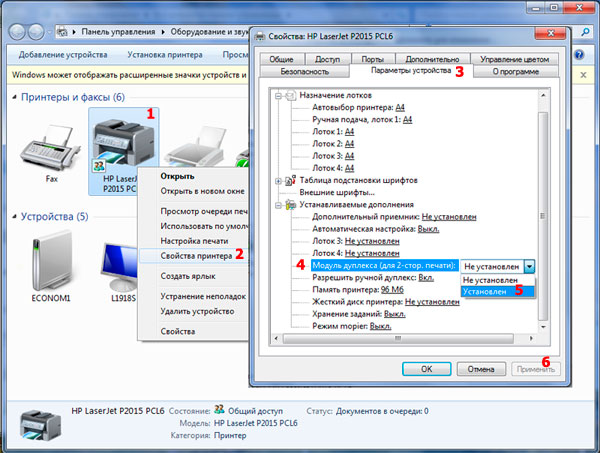
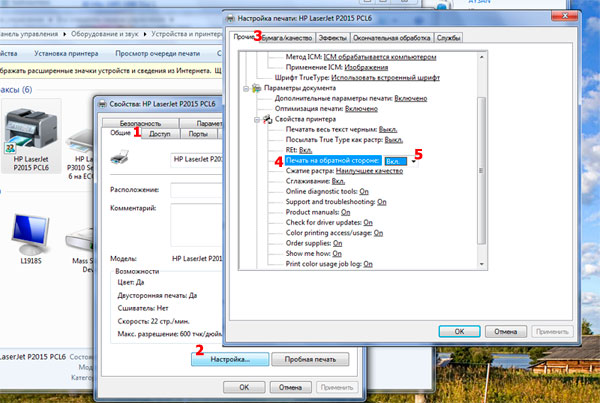
Puede personalizar el archivo de impresión como un libro directamente en la configuración de impresión de la computadora. Sin embargo, en este caso existe el peligro de sesgar las fuentes y otras configuraciones. Para aquellos que están decididos a intentarlo, se propone tal algoritmo.
- A través de "Archivo" - "Imprimir", seleccione 2 en el parámetro "Número de páginas por hoja".
- Establecer los números 1 y 4.
- Imprima la página en la impresora, gírela y repita todo el procedimiento para 2.3 números.
Para versiones de MS Office 2007 y posteriores,debe actuar en una secuencia ligeramente diferente: “Diseño de página” - “Parámetros” - “Campos” - “Varias páginas” - “Folleto”.
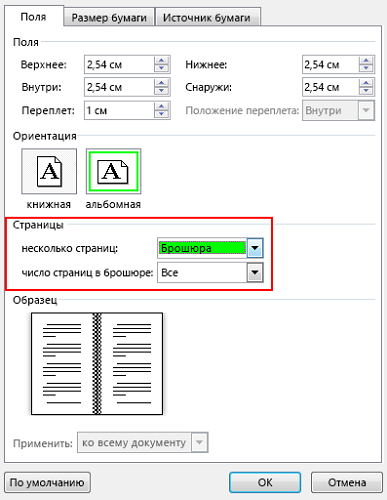
Es posible recoger el texto "libro". en el mismo Palabra. Para el registro necesitará tantas herramientas de edición.
- El primer paso es determinar la orientación correcta de la página. Esto se puede hacer en la pestaña "Diseño de página". Ahora en los "Parámetros de página" en la orientación, seleccione "Libro" (con el alto de la hoja más grande que su ancho).
- Luego viene el "Personalizar Campos". Sin dejar los "Parámetros de página", debe hacer clic en el botón "Campos" y luego en "Campos de espejo". Esto ayudará a ensanchar el margen izquierdo en documentos impares, y en los pares todo va al revés.
- A través de "Campos" - "Campos personalizados" puede dejar un lugar para el enlace. En el cuadro de diálogo que se abre, seleccione "Campos" - "Encuadernación" e ingrese el valor requerido. No te olvides de guardar.
- Para seleccionar su propio formato de libro, vaya a "Configuración de página" - "Tamaño". En la lista desplegable, seleccione el valor deseado.
- Para su propio estilo, seleccione "Inicio" - "Estilo".En las pestañas correspondientes puedes experimentar con la fuente y el párrafo.
- Antes de enviar texto para imprimir, debe familiarizarse con las opciones de impresión de texto en el cuadro de diálogo de la propia impresora. Las páginas se pueden mostrar automáticamente y después de la configuración manual del usuario.
Mostrar página de prueba
La impresión de esta página es una comprobación de la corrección de la configuración y la cantidad de consumibles en la impresora. Es allí donde puede evaluar si las configuraciones predeterminadas del equipo son adecuadas o si debe configurar sus propios parámetros. Además, esta función lo ayudará a tiempo para ver los problemas con los dispositivos Canon, HP, Epson y otras marcas.
Aquí es cómo obtener una página de prueba. basado en el sistema operativo Windows.
- Desde "Inicio" (barra de tareas) debe seleccionar "Panel de control", en el que debe encontrar "Impresoras y faxes" ("Dispositivos e impresoras"). En el campo que aparece, seleccione la impresora actual, que se inicia con el botón derecho del ratón.
- En el menú que aparece, los siguientes comandos y pestañas se seleccionan secuencialmente: "Propiedades" - "General" - "Impresión de prueba".
- Cuando realice por primera vez una tarea de este tipo (o un tiempo de inactividad prolongado del dispositivo), debe esperar entre 15 y 30 segundos para que comience el lanzamiento.
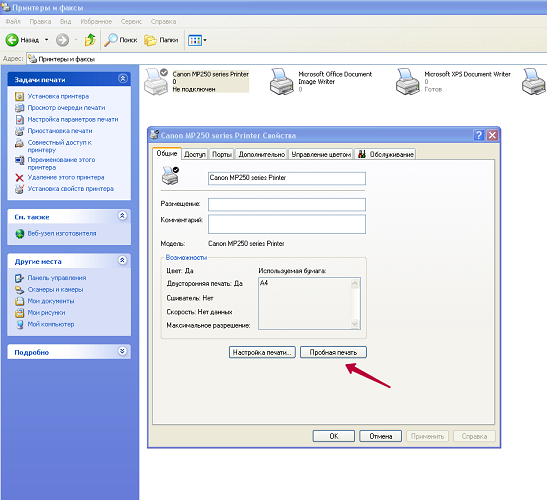
Lo que debería estar en la página de prueba:
- graficos;
- texto y otros patrones de todos los colores en los que opera el dispositivo;
- no debe haber defectos de impresión en la impresora (en las impresoras de inyección de tinta y las fugas de tinta, en el láser: rayas claras y oscuras);
- Sin distorsiones e irregularidades.
Si toda la información presentada a través de la impresión de prueba es adecuada para el usuario, debe hacer clic en "Guardar configuración predeterminada".

/rating_on.png)











